Advertentie
De AirPods van Apple zijn een van de beste draadloze hoofdtelefoons op de markt. Dit is te danken aan de redelijke prijs, lange batterijduur en sterke geluidskwaliteit. De koptelefoon moet bovenaan je lijst staan, of je nu wel of geen andere Apple-apparaten bezit.
We bekijken hoe u AirPods kunt verbinden met een grote verscheidenheid aan verschillende apparaten, zodat u kunt beginnen met rocken.
Hoe AirPods op een iPhone of iPad aan te sluiten
Dankzij een speciale chip verbind je AirPods binnen enkele seconden met je iPhone of iPad.
Open je AirPods-hoes en zorg ervoor dat beide koptelefoons erin zitten. Breng ze in de buurt van je iPhone of iPad en zorg ervoor dat het iOS-apparaat op het startscherm staat.
Je ziet dan een dialoogvenster op het scherm. Raak gewoon Aansluiten. Dat is het. U hoeft zich geen zorgen te maken over een koppelingsmodus of duiken in instellingsschermen.

Een van de beste kenmerken van de AirPods van de tweede generatie is de mogelijkheid om met Siri te communiceren zonder op een hoofdtelefoon te hoeven tikken. Als je de 'Hey Siri'-functionaliteit nog niet op je iPhone hebt ingesteld, kun je het installatieproces in slechts een paar stappen doorlopen. Je hoeft alleen maar een paar zinnen te zeggen om de apparaten te helpen je stem beter te begrijpen.
Een ander groot pluspunt is dat als je iCloud gebruikt, je AirPods nu klaar zijn om te gebruiken met je andere apparaten. Ze werken met elke andere iPhone, iPad of Apple Watch waarbij je met dezelfde Apple ID bent ingelogd.
Wat te doen als u AirPods niet kunt aansluiten
Als uw AirPods om de een of andere reden geen verbinding maken, hoeft u zich geen zorgen te maken.
Open eerst Control Center op je iPhone of iPad door vanaf de onderkant omhoog te vegen (iPhone 8 en eerder) of door vanuit de rechterbovenhoek naar beneden te vegen (iPhone X en hoger). Zorg ervoor dat Bluetooth is ingeschakeld. Plaats vervolgens beide AirPods terug in de hoes en sluit het deksel. Wacht 15 seconden en open vervolgens het deksel opnieuw.
Het AirPods-statuslampje moet wit knipperen. Dat betekent dat ze klaar zijn om verbinding te maken. Op de case voor draadloos opladen bevindt het statuslampje zich aan de voorkant van de case. Zoek in het gewone oplaadetui naar het statuslampje in de ruimte tussen de AirPods.
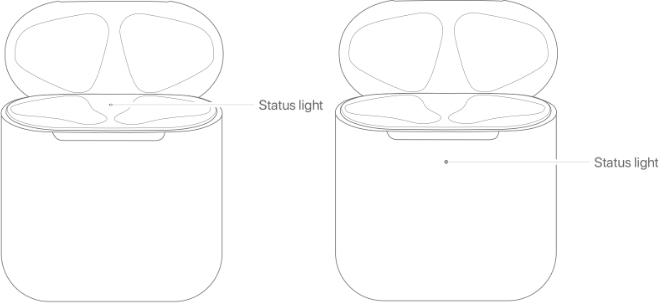
Als je nog steeds problemen ondervindt bij het koppelen van AirPods, draai je de behuizing om en druk je op de kleine Opstelling knop op de achterkant van de zaak. Houd de knop ingedrukt totdat u het statuslampje wit, dan oranje en vervolgens continu wit ziet knipperen.
Open de hoes opnieuw en plaats deze in de buurt van je iPhone of iPad. Het moet de AirPods correct koppelen.
Kunnen AirPods verbinding maken met Android?
Apple heeft ervoor gezorgd dat Android-gebruikers niet worden buitengesloten. Kijk hier om erachter te komen hoe AirPods met Android te verbinden Ja, AirPods werken met Android: maar hier is de vangst!Werken AirPods met Android? We beantwoorden deze veelgestelde vraag en laten u zien hoe u AirPods gebruikt met Android en andere apparaten. Lees verder .
Hoe AirPods op een MacBook aan te sluiten
Het verbinden van uw AirPods met een MacBook, MacBook Pro, MacBook Air of desktop-Mac vereist nog een paar stappen.
Als je je AirPods al hebt ingesteld met een iOS-apparaat en je Mac gebruikt hetzelfde iCloud-account, plaats je beide AirPods in je oren. Selecteer de Bluetooth menu of het Volumeregeling schuifregelaar in de menubalk. Selecteer vervolgens uw AirPods in de lijst.
U moet weten hoe u uw AirPods handmatig moet koppelen als ze niet op een van die locaties verschijnen. Selecteer hiervoor Systeem voorkeuren van de Apple-menu en kies de Bluetooth binnenkomst. Controleer of Bluetooth is ingeschakeld.
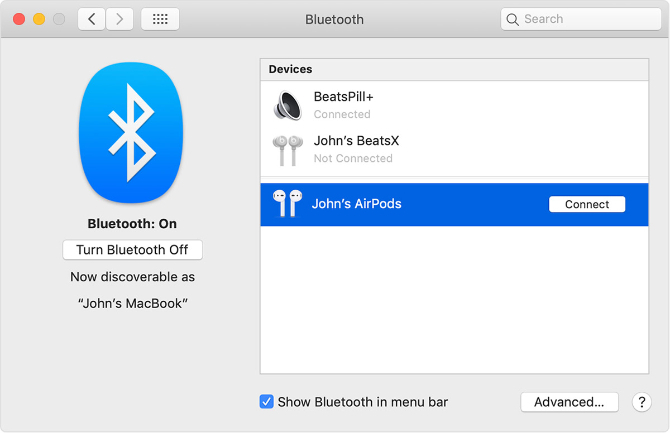
Plaats beide AirPods terug in de hoes en open het deksel. Houd vervolgens de ingedrukt Opstelling knop op de achterkant van de behuizing totdat het statuslampje wit knippert. Je zou dan de naam van de AirPods in de moeten zien verschijnen Apparaten lijst. Klik Aansluiten. Dat proces zou je AirPods moeten verbinden.
Om de een of andere reden, als uw AirPods wel in de Apparaten lijst maar werkt niet, u kunt ze verwijderen en vervolgens opnieuw koppelen met uw Mac. Om dat te doen, selecteert u ze in de lijst en klikt u op X rechts van de AirPods.
We hebben nader gekeken hoe je Bluetooth op je Mac gebruikt Bluetooth inschakelen op uw Mac en nieuwe apparaten koppelenHier leest u hoe u Bluetooth op uw Mac inschakelt, apparaten koppelt en verbindt en deze handige technologie onder de knie krijgt op macOS. Lees verder als je geïnteresseerd bent.
Hoe AirPods op een pc aan te sluiten
Met een Windows-pc werken de AirPods net als elke andere draadloze Bluetooth-hoofdtelefoon. Laten we dus eens kijken naar het proces voor het instellen van AirPods in die situatie.
Zorg er op uw pc voor dat Bluetooth is ingeschakeld, zodat u uw AirPods kunt koppelen. druk op Win + A om het actiecentrum te openen en de panelen onderaan te controleren als je het niet zeker weet. Open vervolgens de AirPods-behuizing en druk op Opstelling knop totdat deze wit knippert.
Ga terug naar je Bluetooth-instellingenmenu op Instellingen> Apparaten> Bluetooth en andere apparaten en kies Voeg Bluetooth of een ander apparaat toe. Loop door de stappen en selecteer je AirPods om de verbinding te voltooien.
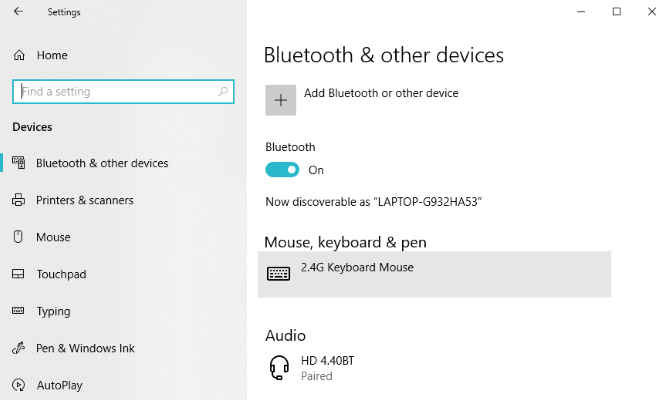
Hoe AirPods op een Apple Watch aan te sluiten
Als je je AirPods al hebt verbonden met dezelfde iPhone die is gekoppeld aan je Apple Watch, hebben we goed nieuws. De draadloze hoofdtelefoon moet al beschikbaar zijn als audiobron wanneer je begint met afspelen op je horloge.
Veeg om te beginnen omhoog vanaf uw wijzerplaat om het Control Center te openen. Selecteer het AirPlay-pictogram en vervolgens de naam van uw AirPods. Je audio begint te spelen.
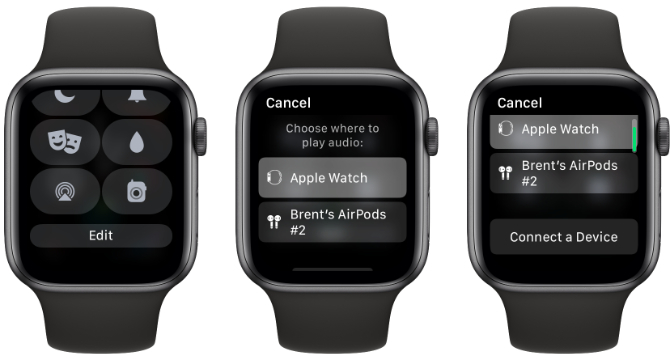
Als ze niet als optie worden weergegeven, scroll dan naar beneden op dezelfde AirPlay-pagina en selecteer Sluit een apparaat aan. Zet de AirPods in de koppelingsmodus door op de te drukken Opstelling knop totdat het statuslampje wit knippert. Selecteer ze vervolgens in de lijst om verbinding te maken.
Hoe AirPods op een Apple TV aan te sluiten
Je weet het misschien niet, maar het is ook mogelijk om AirPods (en andere Bluetooth-hoofdtelefoons) te koppelen aan de Apple TV. Dat maakt het gemakkelijk om naar films, tv-programma's en andere media te luisteren zonder iemand om je heen te storen.
Ga met de Siri Remote naar Instellingen> Afstandsbediening en apparaten. Klik dan op Bluetooth.
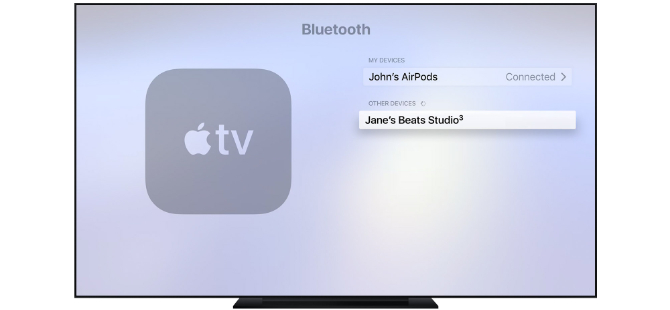
Begin het koppelingsproces op de AirPods door op de te drukken Opstelling knop totdat het statuslampje wit knippert. Uw AirPods zouden op de moeten verschijnen Andere apparaten scherm. Selecteer de naam om uw AirPods te koppelen.
Uw AirPods overal op aansluiten
Zoals je kunt zien, kun je AirPods koppelen met veel meer dan alleen een iPhone of ander Apple-apparaat. Geniet van het gebruik van de volledig draadloze hoofdtelefoon om naar muziek, podcasts en al het andere te luisteren.
Nu u verbonden bent en klaar om te gaan, moet u deze bekijken tips om het meeste uit uw AirPods te halen 8 Apple AirPods-tips voor maximaal genotWil je meer uit je Apple AirPods halen? Met deze tips kunt u AirPods aanpassen en er meer plezier aan beleven. Lees verder . Je moet het ook weten hoe u vervalste AirPods kunt herkennen Fake AirPods vs. Real AirPods: 5 manieren om een nep te herkennenHoe kun je nep-AirPods onderscheiden van het echte werk? Gebruikt u misschien knock-off AirPods zonder het te weten? Hier leest u hoe u dit kunt ontdekken. Lees verder dus je koopt geen nep.
Geboren en getogen in het zonnige westen van Texas, studeerde Brent af aan de Texas Tech University met een BA in journalistiek. Hij schrijft al meer dan 5 jaar over technologie en geniet van alle dingen van Apple, accessoires en beveiliging.


